Unità flash USB avviabile del programma di installazione di OS X Mavericks
OS X Mavericks è la terza versione di OS X ad essere venduta principalmente come download dal Mac App Store. Questo ha diversi vantaggi, il più grande dei quali è la consegna quasi immediata. Con solo un clic o due, puoi scaricare e installare il software dal negozio online.
Come con i precedenti programmi di installazione di OS X scaricabili, questo presuppone che tu sia pronto per partire; avvia l'app di installazione di OS X Mavericks non appena il download è completo.
Va tutto bene per molti utenti Mac e anche molto conveniente, ma ci piace avere una copia fisica del programma di installazione, nel caso in cui abbiamo bisogno di reinstallare il sistema operativo o desideriamo installarlo su un altro Mac che possediamo, senza passare attraverso il processo di download ancora.
Se desideri avere un backup fisico del programma di installazione di OS X Mavericks, la nostra guida ti mostrerà come crearlo.
Due metodi per creare un programma di installazione di Mavericks avviabile
Esistono due diversi metodi che possono essere utilizzati per creare un programma di installazione di Mavericks avviabile. Il primo fa uso di Terminale e di un comando nascosto che si trova all'interno del pacchetto di installazione di Mavericks che può creare una copia avviabile del programma di installazione su qualsiasi supporto di avvio montato come un'unità flash o un'unità esterna.
L'unico vero svantaggio è che non funziona direttamente per masterizzare un DVD avviabile. Funziona molto bene quando un'unità flash USB è una destinazione mirata. Puoi scoprire di più su questo metodo nella guida Come creare un programma di installazione flash avviabile di OS X o macOS.
Il secondo modo e quello che ti guideremo qui è un metodo manuale che utilizza Finder e Utility Disco per creare il programma di installazione avviabile.
Quello di cui hai bisogno
È possibile creare il backup fisico di Mavericks su diversi tipi di supporto. I due più comuni sono probabilmente unità flash USB e supporti ottici (un DVD dual-layer). Ma non sei limitato a queste due opzioni; puoi utilizzare qualsiasi tipo di supporto avviabile, comprese le unità esterne collegate tramite USB 2, USB 3, FireWire 400, FireWire 800 e Fulmine. Puoi anche utilizzare un'unità o una partizione interna se il tuo Mac ha più di un'unità interna installata.
Per questa guida, ci concentreremo sulla creazione di un'unità flash USB avviabile per contenere il programma di installazione di OS X Mavericks. Se preferisci utilizzare un'unità interna o esterna, il processo è simile e questa guida dovrebbe funzionare perfettamente per te.
Avrai bisogno:
- Una copia valida di OS X Mavericks acquistata e scaricata dal Mac App Store. Se necessario, puoi riscaricare OS X Mavericks
- Un'unità flash USB di almeno 8 GB di dimensione; va bene anche un'unità flash più grande.
01
di 02
Trovare l'immagine del programma di installazione di OS X Mavericks
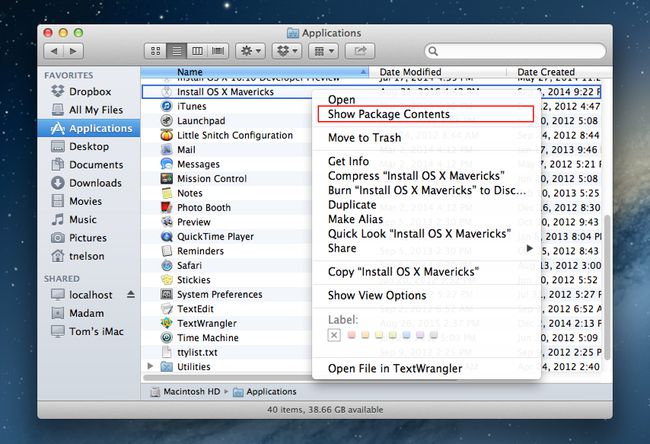
Immagine dello schermo
Per creare una copia avviabile del programma di installazione di OS X Mavericks, è necessario individuare il file InstallESD.dmg nascosto nel programma di installazione di OS X Mavericks scaricato dal Mac App Store. Questo file immagine contiene un sistema avviabile e i file necessari per installare OS X Mavericks.
Poiché il file immagine del programma di installazione è contenuto all'interno dell'app di installazione di OS X Mavericks, dobbiamo prima estrarre il file e copiarlo sul desktop, dove possiamo utilizzarlo facilmente.
- Apri un Finder finestra e vai al tuo Applicazioni cartella.
- Sfoglia il tuo elenco di applicazioni e individua quella nominata Installa OS X Mavericks.
- Fare clic con il pulsante destro del mouse oppure fai clic tenendo premuto il tasto Ctrl sul file Install OS X Mavericks e seleziona Mostra contenuto della confezione dal menu a comparsa.
- La finestra del Finder visualizzerà il contenuto del file Install OS X Mavericks.
- Apri il Contenuti cartella.
- Apri il Supporto Condiviso cartella.
- Fare clic con il pulsante destro del mouse o fare clic tenendo premuto il tasto Ctrl sul file InstallESD.dmg, quindi selezionare Copia "InstallESD.dmg" dal menu a comparsa.
- Chiudi la finestra del Finder e torna al desktop del tuo Mac.
- Fare clic con il pulsante destro del mouse o fare clic tenendo premuto il tasto Ctrl su un'area vuota del desktop e selezionare Incolla elemento dal menu a comparsa.
- Il file InstallESD.dmg verrà copiato sul desktop. Questo può richiedere un po' di tempo perché il file ha una dimensione di circa 5,3 GB.
Al termine del processo, troverai una copia del file InstallESD.dmg sul desktop. Useremo questo file nella prossima serie di passaggi.
02
di 02
Copia i file del programma di installazione di Mavericks per creare un'unità flash USB avviabile
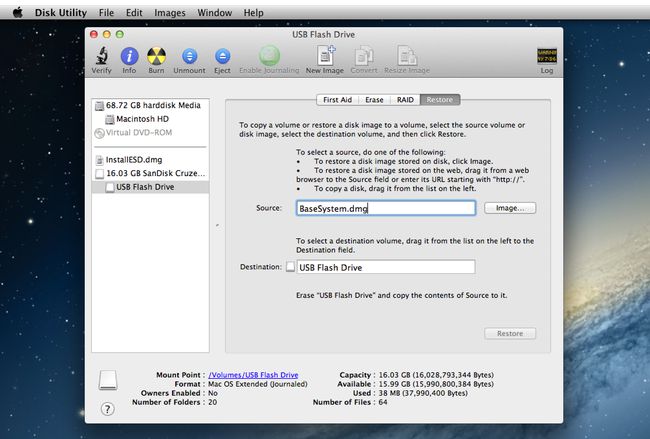
Immagine dello schermo
Con il file InstallESD.dmg copiato sul desktop, siamo pronti per creare una versione avviabile del file su un'unità flash USB.
Formattare l'unità flash USB
La prossima serie di passaggi cancellerà tutti i dati sull'unità flash USB. Prima di procedere, fai un backup dei dati sull'unità flash, se del caso.
- Inserisci l'unità flash USB in una delle porte USB del tuo Mac.
- Lanciare Utilità disco, situata in Applicazioni > Utilità.
- Nel Utilità disco finestra che si apre, utilizza la barra laterale per scorrere l'elenco dei dispositivi di archiviazione collegati al tuo Mac e individuare l'unità flash USB. L'unità può avere uno o più nomi di volume associati. Cerca il suo nome di primo livello, che di solito è il nome del produttore dell'unità. Ad esempio, il nome di primo livello della nostra unità flash è SanDisk Ultra Media da 30,99 GB.
- Seleziona il nome di primo livello della tua unità flash USB.
- Clicca il Partizione scheda.
- Dal menu a discesa Layout partizione, selezionare 1 partizione.
- Clicca il Formato menu a discesa e assicurati che sia selezionato Mac OS X Extended (Journaled).
- Clicca il Opzioni pulsante.
- Seleziona il Tabella delle partizioni GUID dall'elenco degli schemi di partizionamento disponibili, quindi fare clic su ok pulsante.
- Clicca il Applicare pulsante.
- Utility Disco chiederà la conferma che si desidera partizionare l'unità flash USB. Ricorda, questo cancellerà tutto il contenuto sull'unità flash. Clicca il Partizione pulsante.
- L'unità flash USB verrà cancellata e formattata, quindi montata sul desktop del tuo Mac.
Rivela ciò che è nascosto
Il programma di installazione di OS X Mavericks ha alcuni file nascosti a cui dobbiamo poter accedere per rendere avviabile l'unità flash USB.
- Segui le istruzioni in Visualizza le cartelle nascoste sul tuo Mac usando il terminale per rendere visibili i file nascosti.
Montare l'installatore
- Fare doppio clic su InstallESD.dmg file che hai copiato sul desktop in precedenza.
- Il file ESD di installazione di OS X verrà montato sul tuo Mac e si aprirà una finestra del Finder che mostrerà il contenuto del file. Alcuni nomi di file appariranno deboli; questi sono i file nascosti che ora sono visibili.
- Disporre la finestra OS X Install ESD e la finestra Utility Disco in modo da poterle vedere facilmente entrambe.
- Dalla finestra Utility Disco, seleziona il nome dell'unità flash USB nella barra laterale.
- Fare clic sulla scheda Ripristina.
- Trascina il File BaseSystem.dmg dalla finestra OS X Install ESD a Fonte campo nella finestra Utility Disco.
- Seleziona il Volume dell'unità flash USB nome (senza titolo 1) dalla barra laterale di Utility Disco e trascinalo su Destinazione campo.
- Se la tua versione di Utility Disco contiene una casella etichettata Cancella destinazione, assicurati che la casella sia selezionata.
- Clic Ristabilire.
- Utility Disco ti chiederà conferma che desideri cancellare il volume di destinazione e sostituirlo con il contenuto di BaseSystem.dmg. Clic Cancellare procedere.
- Fornisci la tua password di amministratore, se richiesta.
- Utility Disco avvierà il processo di copia. Quando Utility Disco termina il processo di copia, monterà l'unità flash USB sul desktop; il nome dell'unità sarà OS X Base System.
- Puoi uscire da Utility Disco.
Copia la cartella dei pacchetti
Finora abbiamo creato un'unità flash USB avviabile che contiene un sistema sufficiente per consentire l'avvio del tuo Mac. E questo è tutto ciò che farà fino a quando non aggiungeremo la cartella Packages dal file InstallESD.dmg al sistema di base OS X che hai appena creato sulla tua unità flash. La cartella Packages contiene una serie di pacchetti (.pkg) che installano vari pezzi di OS X Mavericks.
- Utility Disco dovrebbe aver montato l'unità flash e aperto una finestra del Finder denominata OS X Base System. Se la finestra del Finder non è aperta, individua l'icona OS X Base System sul desktop e fai doppio clic su di essa.
- Nella finestra OS X Base System, apri il Sistema cartella.
- Nella cartella Sistema, apri il Installazione cartella.
- All'interno della cartella Installazione, vedrai un alias con il nome Pacchetti. Fare clic con il pulsante destro del mouse sull'alias Pacchetti e selezionare Sposta nel cestino dal menu a comparsa.
- Lascia aperta la finestra OS X Base System/System/Installation Finder; lo useremo nei prossimi passaggi.
- Individua la finestra del Finder chiamata OS X Installa ESD. Questa finestra dovrebbe essere aperta da un passaggio precedente. In caso contrario, fare doppio clic sul file InstallESD.dmg sul desktop.
- Nella finestra OS X Install ESD, fare clic con il pulsante destro del mouse su Pacchetti cartella e selezionare Copia "Pacchetti" dal menu a comparsa.
- Nella finestra Installazione, sposta il cursore su un'area vuota (assicurati di non aver selezionato alcun elemento già presente nella finestra Installazione). Fare clic con il pulsante destro del mouse nell'area vuota e selezionare Incolla elemento dal menu a comparsa.
- Il processo di copia richiederà un po' di tempo. Una volta completato, puoi chiudere tutte le finestre del Finder ed espellere l'immagine ESD di installazione di OS X e l'unità flash OS X Base System.
Ora disponi di un'unità flash USB avviabile che puoi utilizzare per installare OS X Mavericks su qualsiasi Mac che possiedi.
Nascondi ciò che non dovrebbe essere visto
L'ultimo passaggio consiste nell'utilizzare Terminale per nascondere i file di sistema speciali che normalmente non dovrebbero essere visibili.
Segui le istruzioni in Visualizza cartelle nascoste sul tuo Mac utilizzando Terminal per rendere nuovamente invisibili questi file.
